Saviez-vous qu'Apple propose une fonctionnalité d'accessibilité dédiée qui atténue les lumières vives et traite l'épilepsie photosensible ? Un algorithme de sous-titrage intégré à l'appareil analyse en temps réel le contenu vidéo pris en charge et assombrit automatiquement les scènes avec des flashs ou des effets intenses.
Cela permet aux personnes sujettes au mal des transports et aux épileptiques de profiter plus facilement de films d'action intenses. Même si vous ne souffrez pas personnellement de telles conditions, il est recommandé de garder ce paramètre de sécurité activé pour protéger votre vue. Vérifier Êtes-vous myope ou hypermétrope ? Voici comment rendre Windows plus accessible.

Continuez avec le didacticiel suivant pour savoir comment activer et utiliser Dim Flashing Lights sur iPhone, iPad, Mac et Apple TV.
Note: Les paramètres de mouvement ne doivent pas être utilisés dans des circonstances où vous pourriez être blessé ou blessé, dans des situations à haut risque ou pour diagnostiquer une condition médicale.
Comment atténuer les lumières vives sur votre iPhone ou iPad
Pour prendre en charge cette fonctionnalité, votre appareil doit exécuter iOS 16.4 ou iPadOS 16.4. Assurez-vous donc que votre iPhone ou iPad est mis à jour et suivez les étapes ci-dessous pour utiliser la fonction Dim Bright Lights :
- Ouvrez l'application Paramètres sur votre iPhone ou iPad.
- Sélectionnez Accessibilité dans le menu principal dans Paramètres.
- Sélectionner Mouvement Et activez la bascule à côté de Dim bright lights.
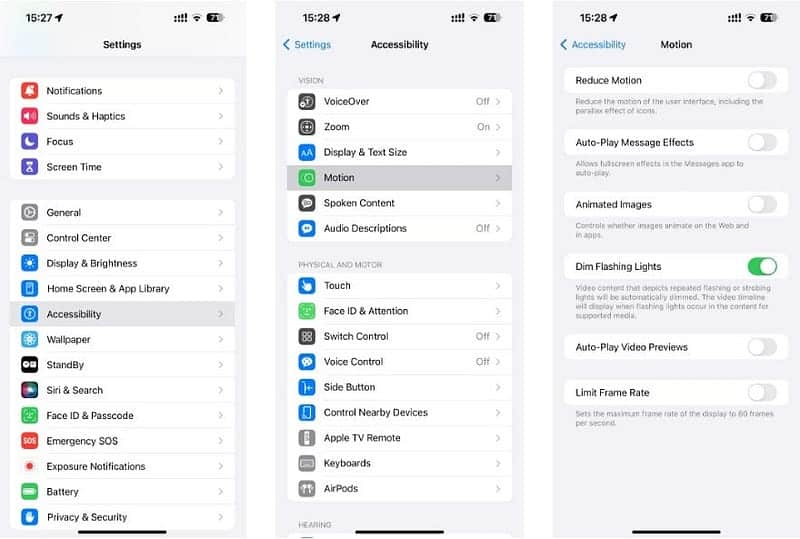
Lorsqu'il est allumé, votre appareil réduit automatiquement la luminosité de l'écran pour atténuer l'éclairage intense et faciliter la visualisation de vos yeux.
Comment atténuer les lumières vives sur Mac
Le paramètre Dim Bright Lights est également disponible sur n'importe quel Mac avec Apple Silicon exécutant macOS Ventura 13.3 ou version ultérieure. Aller à Menu Pomme -> À propos de ce Mac dans la barre de menus pour afficher la version actuelle de macOS et voir si votre Mac utilise du silicium Intel ou Apple. La gradation des lumières vives n'est pas prise en charge sur les Mac à processeur Intel.
Suivez ces instructions simples pour activer Dim Bright Lights dans macOS :
- Cliquez sur le menu Apple et sélectionnez Paramètres du système Dans le menu déroulant.
- Sélectionnez Accessibilité dans la barre latérale.
- Cliquez Affichage sur la droite et activez la bascule à côté de « Dim bright lights » dans le menu suivant.
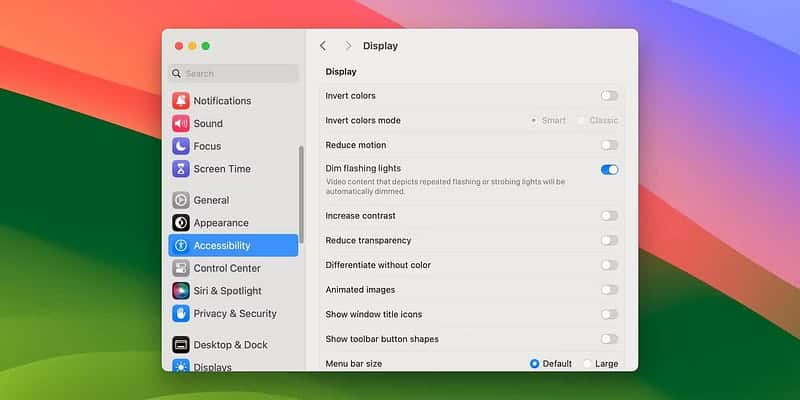
Désormais, lors de la visualisation de médias pris en charge comme une émission sur Apple TV+ ou un film sur QuickTime, votre ordinateur traitera le métrage en temps réel et ajustera automatiquement la luminosité de l'écran pendant les sections qui peuvent causer la cécité ou brouiller temporairement votre vision. Vérifier Comment faire en sorte que votre ordinateur lise du texte à haute voix.
Note: Avertir Site Web Apple Cependant, cette fonctionnalité "ne doit pas être invoquée pour traiter une condition médicale".
Comment atténuer les lumières vives sur Apple TV
Les lumières tamisées fonctionnent sur toutes les générations d'Apple TV 4K et d'Apple TV HD exécutant tvOS 16.4 ou version ultérieure. Assurez-vous donc que votre appareil est à jour et suivez ces étapes pour activer Dim Bright Lights dans tvOS :
- Ouvrez l'application Paramètres sur votre Apple TV.
- Sélectionner Facilité d'utilisation dans le menu principal des paramètres.
- Cliquez sur une option Mouvement Et réglez la fonction Dim Bright Lights sur Enable.
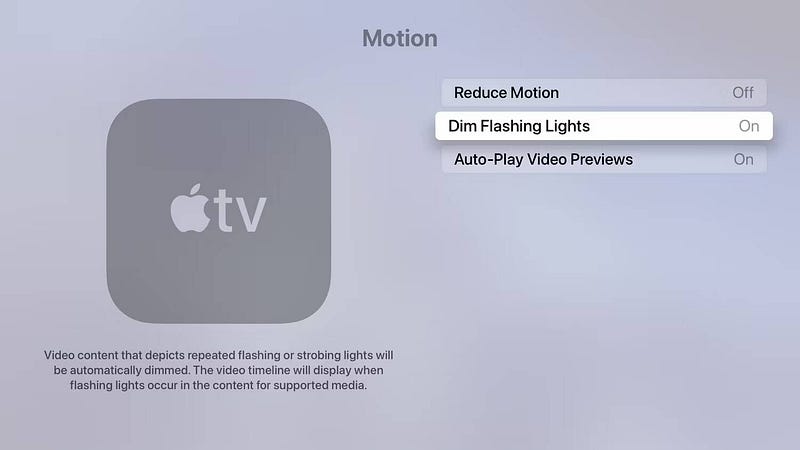
Non seulement l'appareil atténuera les flashs de lumière vive, mais il indiquera également les vidéos qui présentent un risque élevé de lumières clignotantes et d'effets négatifs sur le calendrier de lecture.
Évitez les sensations désagréables causées par les lumières vives
Dimming Bright Lights tire parti d'un algorithme d'analyse vidéo en temps réel alimenté par processeur Moteur neuronal D'Apple au lieu du cloud, ce qui est bon pour votre vie privée.
Les API d'Apple permettent aux développeurs tiers de répondre à ce paramètre. L'application peut adapter son interface utilisateur ou proposer un média séparé sans les lumières vives. De même, le jeu peut ajuster les animations et les effets visuels pour adoucir les éclairs lumineux.
Vous avez peut-être vu des avertissements concernant les lumières clignotantes au début de certains films et émissions de télévision. Mais avec le paramètre Dim Bright Lights, toute personne sujette à l'épilepsie photosensible et aux crises de mal des transports peut profiter d'une expérience de visionnage vidéo plus saine sur ses appareils Apple sans se soucier des crises ou d'autres sensations désagréables. Vous pouvez voir maintenant Les raisons pour lesquelles le nouvel écran réduit la fatigue oculaire.







